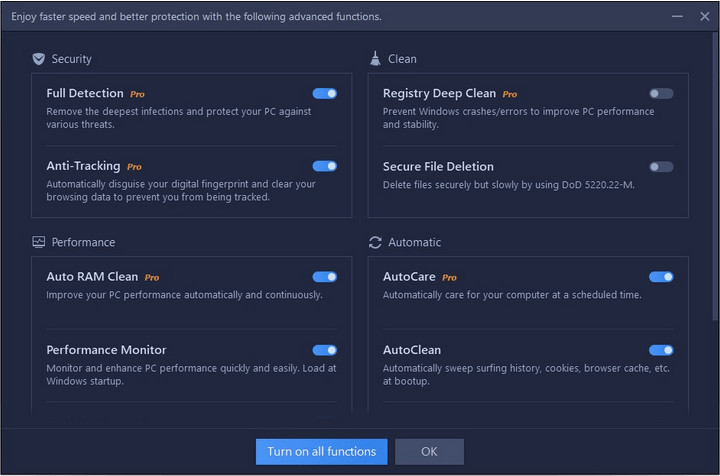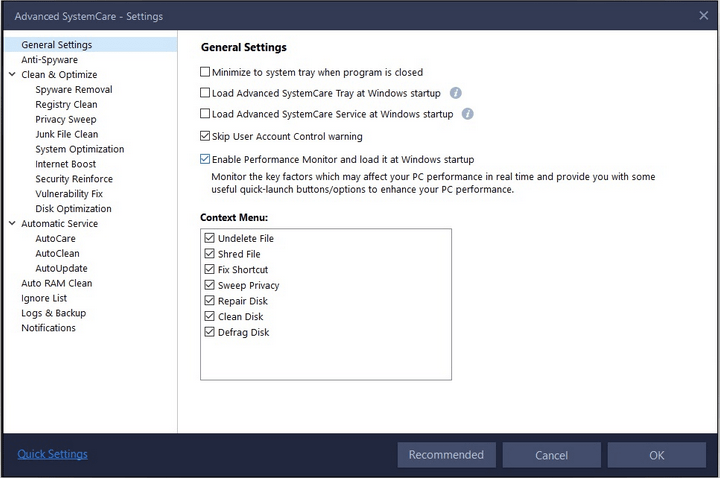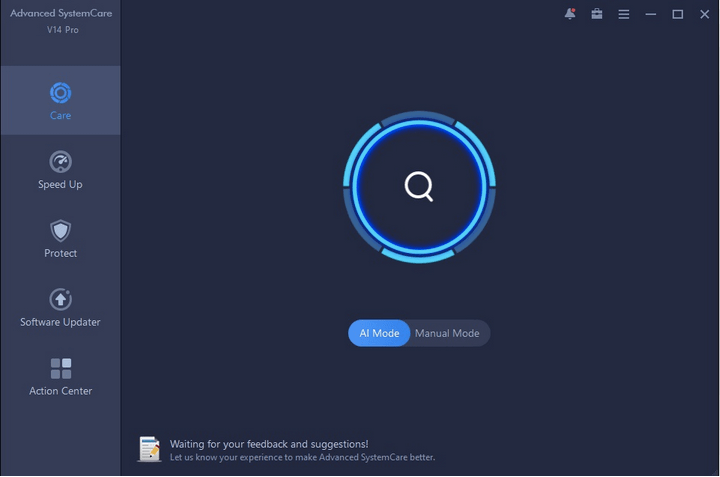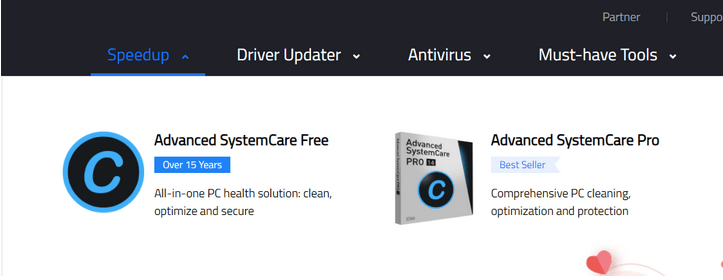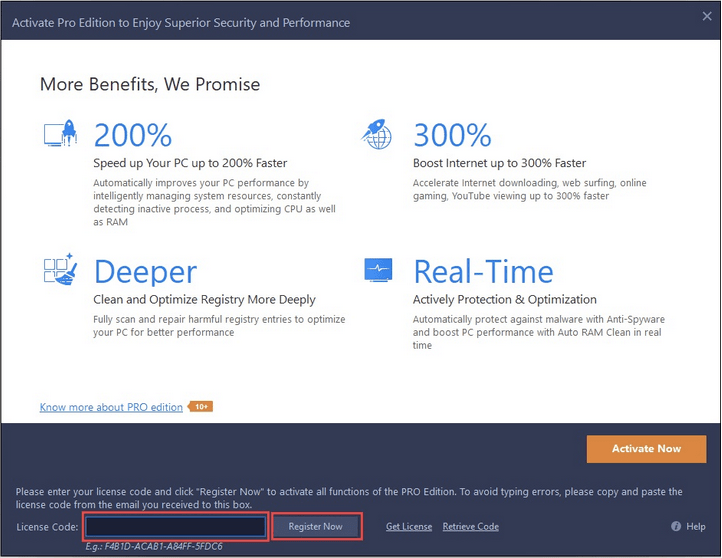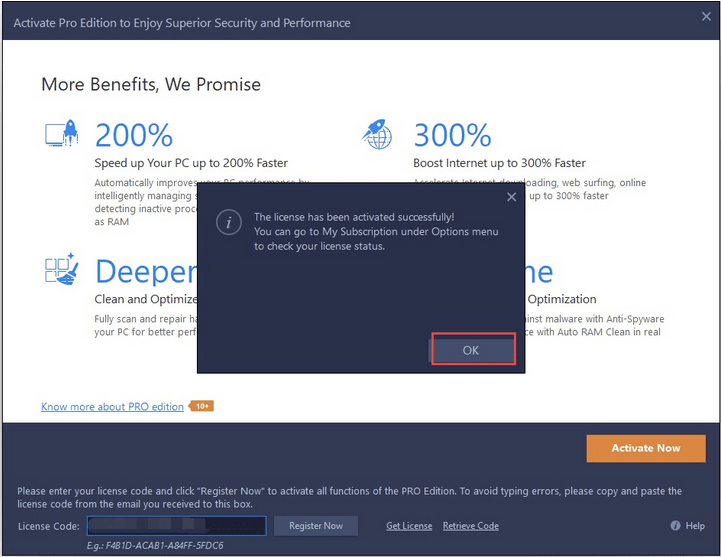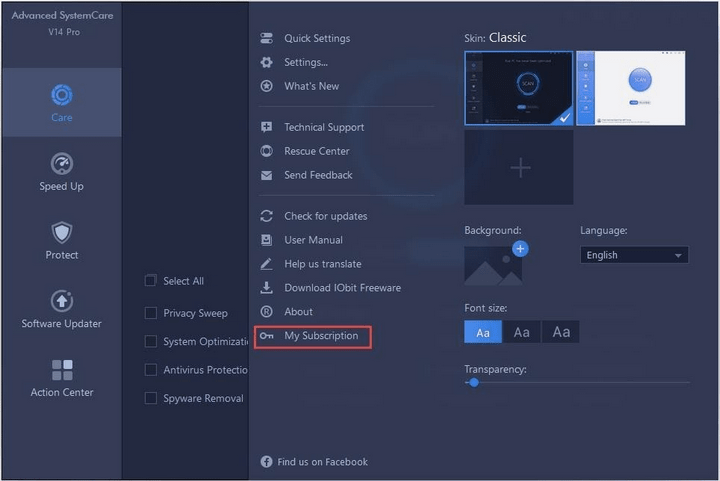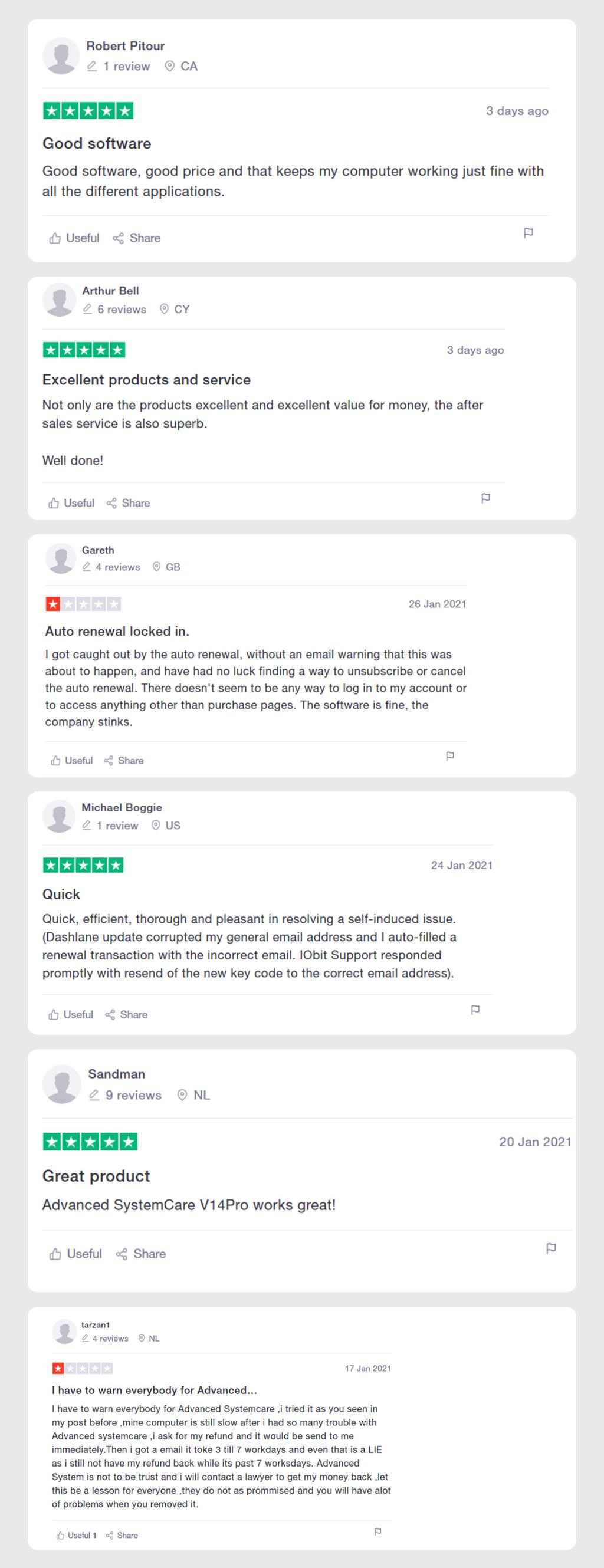When it comes to Top System Optimization Utilities, iObit Advanced SystemCare will always be on this list. The software has tons of modules to clean, optimize & protect privacy on Windows PC. But is it really necessary for your device? Read everything about the product here!
Besplatna probna verzija: Da
Jednostavnost upotrebe: učinkovito sučelje jednim klikom za čišćenje smeća , skeniranje zlonamjernog sadržaja i povećanje brzine
Značajke izvedbe: 20+
Kompatibilnost: Windows 10, Windows 8, Windows 7, Vista i XP
Trenutna cijena: 19,99 USD
Podrška: 24/7 telefonske linije za pomoć/e-pošta/upravljanja društvenih medija
Naša ocjena: 4/5

Što je iObit Advanced SystemCare PRO?
iObitov Advanced SystemCare je sve-u-jednom rješenje koje može pomoći korisnicima da očiste, optimiziraju, povećaju brzinu i zaštite svoje računalo koristeći učinkovito sučelje jednim klikom. Možete pokrenuti uslužni program za podešavanje na svom starom/novom računalu i očistiti neželjene datoteke, skenirati za zlonamjerni sadržaj, defragmentirati diskove, popraviti uobičajene pogreške u registru, popraviti sigurnosne rupe i još mnogo toga. Advanced SystemCare dostupan je u tri varijante: Free, PRO (pregledano ovdje) i Ultimate (izbor usmjeren na sigurnost).
Značajke: iObit Advanced SystemCare PRO
Evo raščlambe skupa značajki koje nudi System Mechanic, alat za čišćenje računala:
- Punopravni modul za čišćenje (može očistiti 120% više neželjenih datoteka od svojih konkurenata)
- Optimizacija pokretanja (sve nova PRO verzija povećava bazu pokretanja za 45%)
- Otkriva i blokira nepouzdane programe
- Proaktivno identificira i popravlja sigurnosne rupe u stvarnom vremenu
- Internet pojačivač (može povećati brzinu vašeg interneta do 300%)
- Zaštita e-pošte za blokiranje zlonamjernih veza i zaštitu e-pošte od sumnjivih pošiljatelja
- Dubinsko čišćenje nevažećih i pokvarenih registara
- Automatska briga za vaše računalo za redovito čišćenje sustava i temeljito čišćenje RAM-a
- Monitor performansi za provjeru upotrebe RAM/CPU/Disk
- Defragmentirajte tvrde diskove i SSD-ove
- Značajka sigurnosnog kopiranja i vraćanja za oporavak slučajno izbrisanih datoteka
- Program za ažuriranje softvera za instaliranje i ažuriranje najnovijih verzija programa i upravljačkih programa
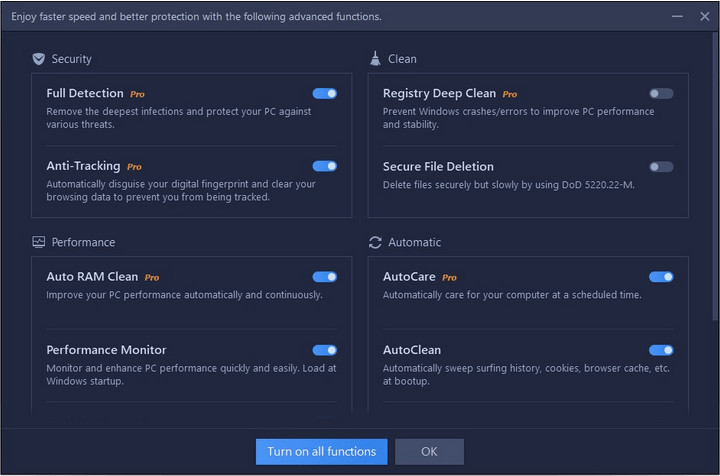
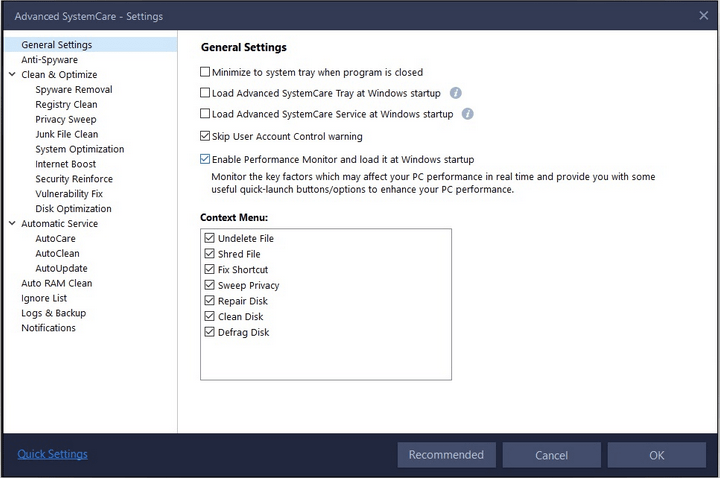
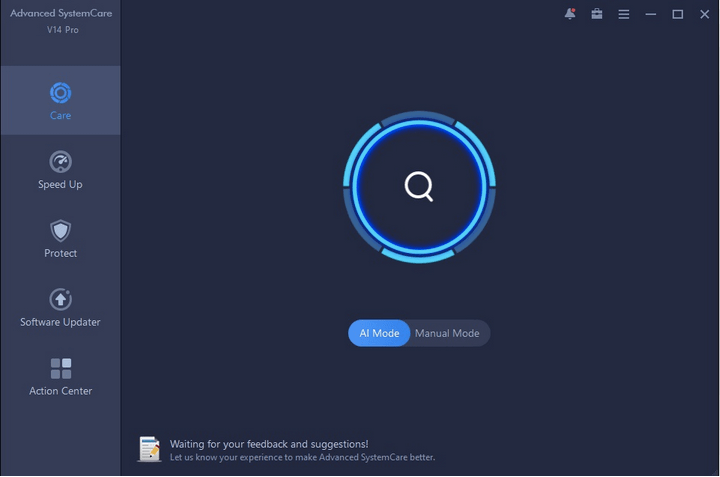
Ocjena kvalitete proizvoda: iObit Advanced SystemCare PRO
ZA I PROTIV: iObit Advanced SystemCare PRO
Kao i svako drugo rješenje za čišćenje i optimizaciju sustava, Advanced SystemCare također donosi neke sjajne prednosti i nedostatke sa svojim PRO uslužnim programom. Provjeri ih:
Pros
- Moderno sučelje i jednostavno za upravljanje
- Učinkoviti moduli za održavanje
- Čvrsta zaštita privatnih podataka
- Može otkriti PUP, špijunski softver i druge infekcije
- Jednim klikom – čišćenje, ažuriranje i ubrzavanje
- Tone dodatnih korisnih značajki
- Povrat novca zagarantovan
Protiv
- Spor odgovor podrške
- Upsell oglasi u Pro verziji
- Probna verzija ima ograničene mogućnosti testiranja
Tehničke specifikacije:
Evo raščlambe minimalnih zahtjeva sustava za iObit Advanced SystemCare:
- Windows 10,8.1,8,7, Vista, XP
- Slobodni prostor na disku: 300 MB
- Rezolucija zaslona: 1024*768 i više
Proces instalacije: iObit Advanced SystemCare
Proces instaliranja i konfiguriranja Advanced SystemCarea je vrlo jednostavan, samo slijedite dolje navedene korake da biste implementirali PC Cleaner & Optimizer na svoje Windows računalo:
KORAK 1 - Krenite prema službenoj web stranici iObita i prijeđite na karticu Ubrzavanje i kliknite na Advanced SystemCare.
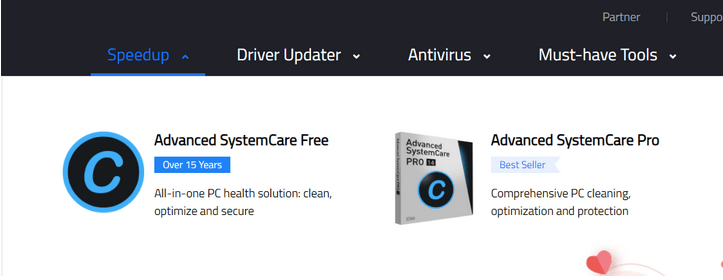
Možete instalirati besplatnu verziju Advanced SystemCare kako biste provjerili povećanje performansi i ukupnu kvalitetu proizvoda. Kada budete zadovoljni, možete se prebaciti na Pro verziju!
KORAK 2 - Preuzmite datoteku za postavljanje s web stranice. Veličina datoteke bi bila oko 48 MB. Pričekajte da se proces instalacije dovrši.

KORAK 3- Ako trebate aktivirati Pro verziju, potreban vam je važeći licencni kod. Možete kliknuti ispod za kupnju
KORAK 4 - Pritisnite tekstualnu vezu Unesite kod, koja se nalazi na dnu glavne nadzorne ploče. Jednostavno unesite licencni kod na sljedećem zaslonu i pritisnite gumb Registriraj se sada kako biste dovršili postupak aktivacije.
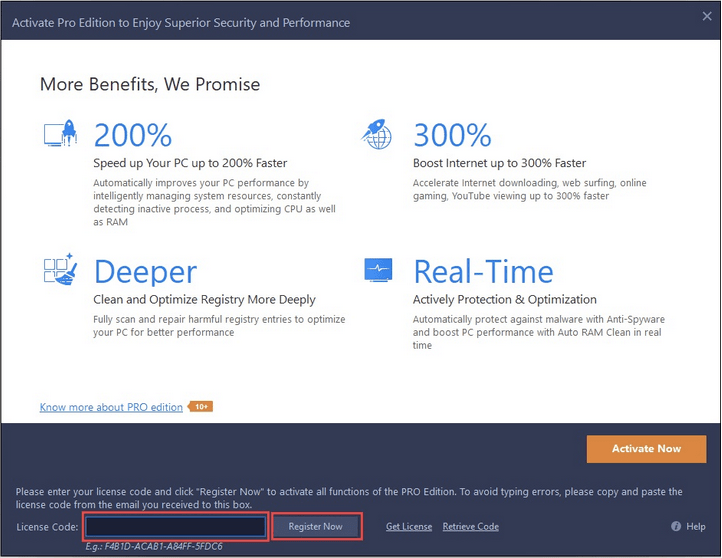
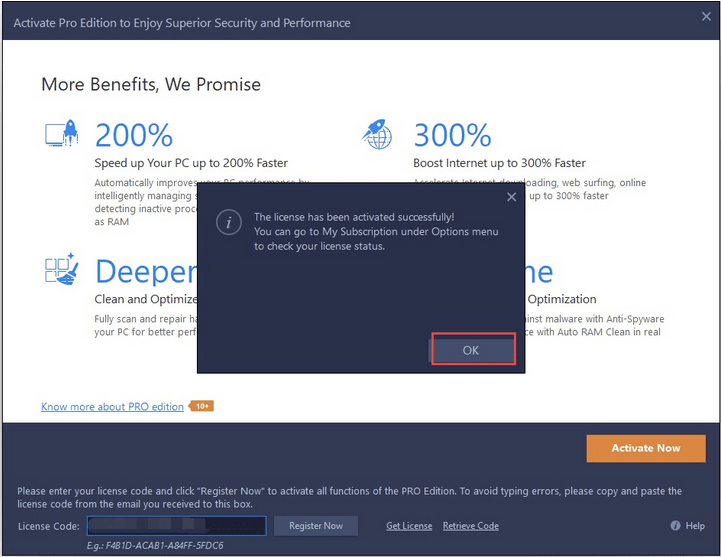
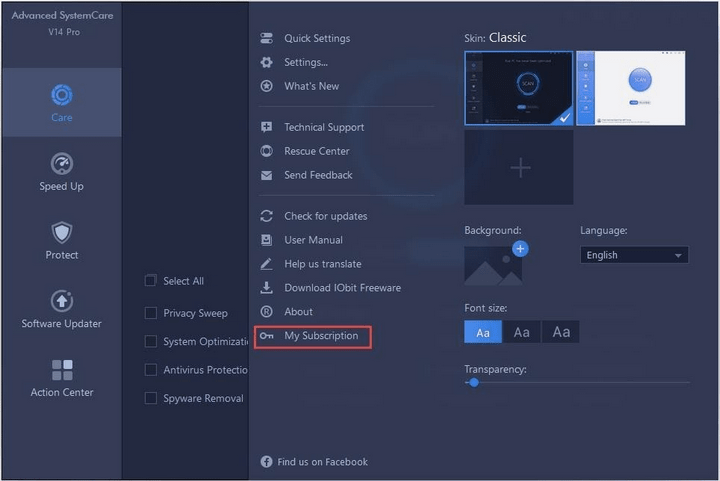
Nakon procesa nadogradnje, možete kliknuti (ikona s tri vodoravne crte) u gornjem desnom kutu zaslona i ići na Moja pretplata da provjerite potpune pojedinosti vezane za status vaše licence.
Video tutorial: Kako koristiti System Mechanic by iolo?
Kratko vrijeme? Pogledajte kompletan video tutorial da biste saznali sve o System Mechanic za manje od 3 minute.
?
iObit Advanced SystemCare: besplatni VS Pro VS Ultimate
Advanced SystemCare dolazi u tri verzije: Free, Pro i Ultimate s fokusom na sigurnost.
| ZNAČAJKE: |
Besplatno SystemCare |
SystemCare Pro |
SystemCare Ultimate |
| Osnovno čišćenje računala |
DA |
DA |
DA |
| Omogućite Antivirus za dvostruku zaštitu |
NE |
DA |
DA |
| Auto njega (planer) |
NE |
DA |
DA |
| Ubrzati |
NE |
DA (Poboljšano pokretanje računala i Internet Booster) |
DA |
| Program za ažuriranje softvera |
NE |
DA |
DA |
| Čistač aplikacija/alatne trake |
NE |
NE |
DA |
| Monitor performansi |
DA |
DA |
DA |
| Centar za spašavanje |
– |
DA |
DA |
| Zaštita od surfanja i uklanjanje oglasa |
|
DA |
DA |
| Zaštita privatnosti |
DA (osnovna zaštita računala) |
DA |
DA |
| Anti-Tacking preglednika |
NE |
– |
DA |
| Automatski hvatajte uljeze s FaceID-om |
DA |
DA |
DA |
| CIJENA: |
0 USD |
19,99 USD godišnje |
29,99 USD godišnje |
Recenzije kupaca:
Evo što kupci imaju za reći o iObitovom Advanced SystemCare:
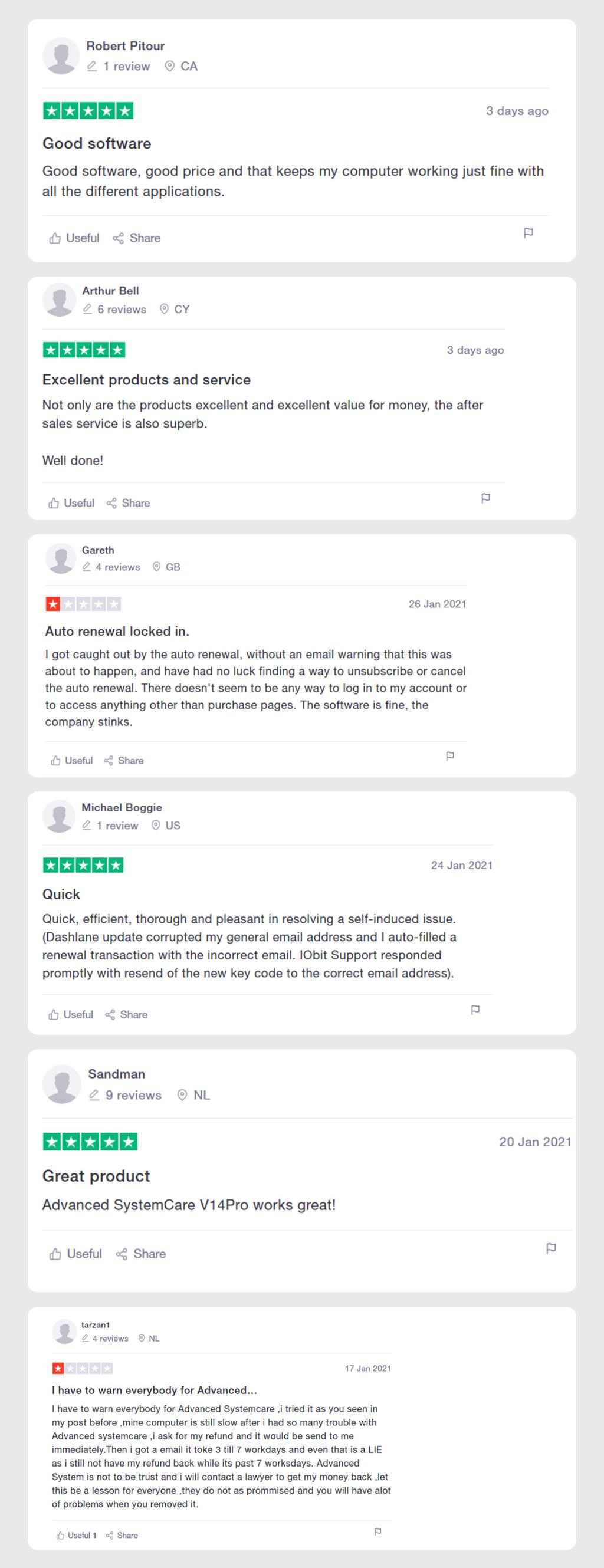
Najbliži konkurenti: Vrhunski iObit SystemCare zamjene
| Vrhunski PC Cleaner & Optimizer |
Naglasci |
Cijena |
Naš rezultat |
| Napredni alat za optimizaciju sustava |
- Održavanje računala jednim klikom
- Čistač smeća i predmemorije
- Uklanjanje duplikata
- Optimizator pokretanja
- Program za ažuriranje upravljačkih programa i alat za optimizaciju igara
|
49,95 dolara |
 |
| CCleaner |
|
24,95 dolara |
 |
| Mehaničar Iolo sustava |
- Širok raspon alata za čišćenje računala
- Povećajte brzinu interneta
- Popravi pokvarene prečace
- Planer automatskog čišćenja
|
49,95 dolara |
 |
| CleanMyPC |
|
39,95 dolara |
 |
| Ashampoo WinOptimizer |
|
49,99 dolara |
 |
Naša presuda
Advanced SystemCare Pro je nedvojbeno paket 'predobar da bi bio istinit'. To je vrhunski uslužni program za čišćenje i optimizaciju računala koji ubrzava vaše računalo u samo nekoliko klikova. Ne troši puno resursa sustava i sposoban je osloboditi RAM zauzetu nepotrebnim programima i uslugama poput magije. Pro verzija tvrdi da povećava ukupnu izvedbu sustava za 200% i nisam mogao poreći činjenicu da već mogu osjetiti glatke operacije bez zaostajanja. Budući da dobivate toliko pogodnosti u tako pristupačnom paketu. Mislim da se isplati platiti!

RELEVANTNI ČLANCI:
Najbolji anti-špijunski softver [2021] – Alati za uklanjanje špijunskog softvera
Najbolji alati za pronalaženje i uklanjanje duplikata datoteka za Windows
Najbolji lagani antivirusni program za Windows 10
Najbolji softver za ubrzavanje interneta (2021.)
Najbolji VPN za Windows 10, 8, 7 PC u 2021. – (besplatno i plaćeno)
Najbolji PC softver za nove Windows 10, 8, 7 u 2021